
با 5 روش اجرای نرم افزارهای ویندوز روی مک آشنا شوید
هماطنور که می دانید مکینتاش دارای یک اکوسیستم پر طرفدار نرم افزاری است؛ این در حالی است که برخی برنامه ها هنوز هم تنها از سیستم عامل ویندوز پشتیبانی می کنند. همین ابتدای کار بگوییم ...
هماطنور که می دانید مکینتاش دارای یک اکوسیستم پر طرفدار نرم افزاری است؛ این در حالی است که برخی برنامه ها هنوز هم تنها از سیستم عامل ویندوز پشتیبانی می کنند. همین ابتدای کار بگوییم که روش های زیادی برای اجرای نرم افزارهای سیستم عامل ویندوز روی مک وجود دارد.
Virtual Machines
استفاده از ماشین مجازی یکی از بهترین راه ها برای اجرای نرم افزار های دسکتاپ ویندوز روی مک است. این ابزار به شما اجازه می دهد تا بتوانید ویندوز و یا دیگر سیستم عامل های مطرح را روی مک خود نصب نمایید.
با انجام این کار ویندوز فکر می کند که روی یک رایانه واقعی نصب شده است، اما واقعیت آن است که تمامی عملیات ها داخل نرم افزار مجازی سازی که روی مک تان نصب شده، انجام می پذیرد. در همین رابطه باید گفت که مجبور نیستید از برنامه های ویندوز خود داخل ماشین مجازی استفاده کنید.
بسیاری از نرم افزارهای ماشین مجازی این اجازه را به شما می دهند تا برنامه های ویندوز را از پنجره ماشین مجازی جدا کرده و روی دسکتاپ مک خود مشغول به کار شوید. با این حال باید بدانید که آن ها هنوز هم داخل ماشین مجازی در پس زمینه اجرا می شوند.
Parallels و VMware Fusion از جمله محبوب ترین ماشین های مجازی هستند که برای مک به بازار عرضه شده اند.
برای شروع کار و نصب ویندوز روی ماشین مجازی به لاینسنس خریداری شده ویندوز نیاز دارید. اگر نسخه خریداری شده ویندوز را در اختیار دارید پس قادر خواهید بود سیستم عامل ویندوز را به صورت رایگان دانلود و روی ماشین مجازی خود نصب نمایید.
Parallels و VMware Fusion از جمله محبوب ترین ماشین های مجازی هستند که برای مک به بازار عرضه شده اند. خبر بد آن که هر دوی این برنامه ها پولی هستند، بنابراین برای برخورداری از مزایای ویندوز باید یکی از این ماشین های مجازی را تهیه کنید و سپس به دنبال خرید لانسنس ویندوز مورد نظر خود بروید.
VirtualBox یکی دیگر از گزینه هایی است که در اختیار کاربران قرار دارد؛ این نرم افزار رایگان و متن باز است اما پشتیبانی آن از گرافیک سه بعدی و ادغامش با سیستم عامل مک آن چنان خوب نیست. نرم افزارهای Parallels و VMware Fusion هر دو شامل نسخه آزمایشی نیز هستند.
بنابراین می توانید با امتحان آن ها تصمیم بگیرید که کدام یک برای شما مناسب تر است. با این حال استفاده از Parallels Desktop را مناسب می دانیم. همچنین باید توجه داشته باشید که عملکرد گرافیک سه بعدی ماشین های مجازی آن چنان خوب نیست بنابراین فکر انجام بازی های ویندوز بدین طریق را از سر خود خارج نمایید.
Boot Camp
Boot Camp اپل این امکان را برای کاربران به وجود می آورد تا ویندوز را در کنار سیستم عامل مک خود نصب کنند. در همین رابطه فقط یک سیستم عامل در یک زمان می تواند اجرا شود. بنابراین لازم است که برای سوییچ کردن به مایکروسافت ویندوز، مک خود را راه اندازی مجدد نمایید.
اگر می خواهید بازی های لذت بخش ویندوز را انجام دهید و یا از نرم افزارهای کاربردی آن که نیازمند استفاده از کل منابع سیستم است استفاده کنید، نصب ویندوز به عنوان سیستم عامل واقعی روی مک بهترین ایده ای است که به ذهنمان می رسد.
پس از نصب ویندوز روی مک می توانید از حداکثر عملکرد ممکن برای اجرای ویندوز و برنامه های آن بهره گیرید.
پس از نصب ویندوز روی مک می توانید از حداکثر عملکرد ممکن برای اجرای ویندوز و برنامه های آن بهره گیرید. در این حالت مک شما همانند یک رایانه ویندوزی با مشخصات مشابه کار خواهد کرد. لازم به ذکر است که عدم امکان اجرای اپلیکیشن های ویندوز و مک درکنار هم جزو ایرادات این روش به شمار می روند.
بنابراین اگر می خواهید تنها یک نرم افزار به خصوص ویندوز را در کنار برنامه های مک خود اجرا کنید، استفاده از ماشین مجازی ایده آل خواهد بود. این در حالی است که جهت اجرای بازی های ویندوز روی مک استفاده از روش Boot Camp اپل را به شما توصیه می کنیم.
Wine
آغاز Wine به لینوکس بر می گردد. این روش به کاربر کمک می کند تا برنامه های ویندوزی را روی اکوسیستم های دیگر نیز اجرا کند. اساساً Wine تلاش می کند تا کدهای ویندوز که اپلیکیشن ها به آن بستگی دارند را جهت اجرا روی سیستم عامل های دیگر بازنویسی نماید.
Wine یکی از مناسب ترین روش ها برای اجرای نرم افزارهای ویندوزی روی مک است.
بنابراین تا به الان باید متوجه شده باشید که Wine به خودی خود کامل نیست. به عبارت دیگر این روش تمام نرم افزارهای ویندوز را اجرا نمی کند و با بسیاری از آن ها به مشکل می خورد. در همین خصوص این لینک به شما در شناخت برنامه های پشتیبانی شده با این روش کمک خواهد کرد.
با این وجود Wine یکی از مناسب ترین روش ها برای اجرای نرم افزارهای ویندوزی روی مک است. در این روش به لاینسنس ویندوز نیازی نخواهید داشت. در پایان نیز اضافه کنیم که Wine کاملاً رایگان است و یکی از روش هایی است که برای انجام این کار به کاربران توصیه می کنیم.
CrossOver Mac
CrossOver محصول CodeWeavers یکی از اپلیکیشن های غیر رایگانی است که می توانید از آن برای اجرای برنامه های ویندوز روی مک استفاده نمایید. این ابزار از کدهای متن باز Wine استفاده می کند. این در حالی است که CrossOver دارای رابط گرافیکی چشم نواز بوده و روی پشتیبانی رسمی از برنامه های محبوب تمرکز دارد.
اگر برنامه مورد نظر شما با این روش کار نمی کند، قادر هستید با CodeWeavers تماس بگیرید و از آن ها بخواهید که نرم افزار شما را به سیستم اضافه نمایند. لازم به ذکر است که پرداخت هزینه برای CrossOver به بهبود پروژه Wine نیز کمک می نماید.
CrossOver روی سازگاری تمرکز دارد اما با این حال همچون Wine تمام نرم افزارهای ویندوز را اجرا نمی کند و با بسیاری از آن ها به مشکل می خورد.
همچنین این نرم افزار دارای نسخه آزمایشی نیز هست. پیش از خرید می توانید از طریق این فهرست، نرم افزارهای ویندوزی که به خوبی با این روش اجرا شده اند را ببینید. CrossOver روی سازگاری تمرکز دارد اما با این حال همچون Wine تمام نرم افزارهای ویندوز را اجرا نمی کند و با بسیاری از آن ها به مشکل می خورد.
اینجاست که باز هم استفاده از ماشین مجازی را به شما پیشنهاد می کنیم. شاید به کار گیری CrossOver یا Wine نیازی به نصب ماشین مجازی و لانیسنس ویندوز نداشته باشند اما ماشین های مجازی قادر هستند بی دردسر بسیاری از نرم افزارهای ویندوزی را در کنار برنامه های سیستم عامل مک به اجرا در بیاورند.
متقابلاً CrossOver این امکان را به کاربر می دهد تا بازی های ویندوز را با عملکرد به مراتب بهتر از ماشین مجازی روی مک اجرا کند. به دلیل محدودیت های CrossOver نرم افزار Boot Camp اپل را برای انجام این کار گزینه مناسب تری می دانیم.
Remote Desktop
اگر یک سیسم ویندوزی در اختیار دارید، می توانید از سیستم عامل ویندوز خود به طور کامل روی مک استفاده کنید و از نرم افزار Remote Desktop برای دسترسی به ماشین ویندوزی خود از طریق دسکتاپ مک بهره گیرید.
سازمان ها با نرم افزارهای تجاری که روی ویندوز اجرا می شوند می توانند سرورهای ویندوز را میزبانی کرده و برنامه های خود را روی مکینتاش، کروم بوک، رایانه های مبتنی بر لینوکس، آیپد، تبلت های اندرویدی و سایر دستگاه ها در دسترس قرار دهند.
اگر از جمله کاربران خانگی هستید که یک سیستم ویندوزی در اختیار دارد می توانید سیستم عامل ویندوز را برای دسترسی از راه دور پیکربندی کنید و هر بار که به یک برنامه ویندوز احتیاج داشتید به آن متصل شوید. توجه داشته باشید که این راه برای تجربه بازی های ویدیویی و سایر کاربردهای بصری روشی مناسب نیست.
بدیهی است که تمامی این روش ها کار بیشتری را از نصب یک نرم افزار ساده طلب می کنند. اگر از کاربران مکینتاش هستید بهتر است از برنامه های همین اکوسیستم استفاده کنید چرا که نرم افزارهای ویندوی نمی توانند به خوبی با سیستم شما یکپارچه شده و کار کنند. نظر شما در این رابطه چیست؟ تجربیات خود را با ما در میان بگذارید.
در بخش تکنولوژی دیجیاتو بخوانید:
دیدگاهها و نظرات خود را بنویسید
برای گفتگو با کاربران ثبت نام کنید یا وارد حساب کاربری خود شوید.








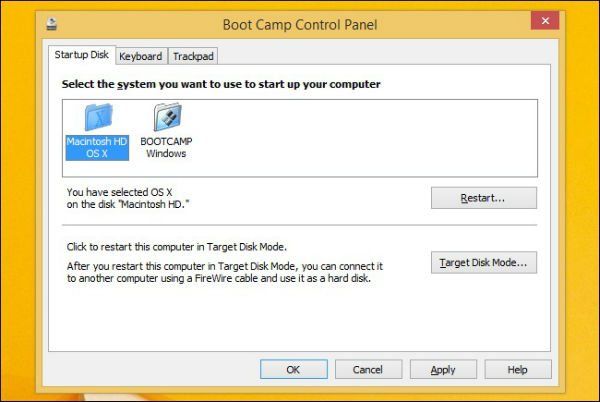
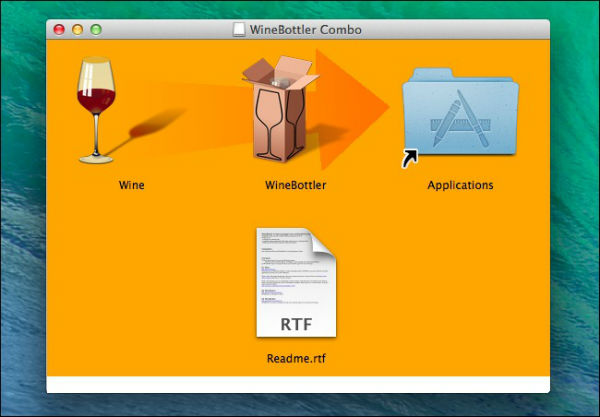
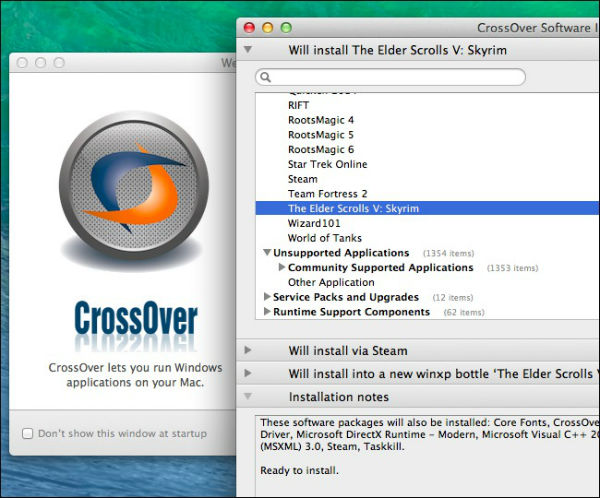








توصیه من هیچ وقت سمت wine و چیزهای دیگه نرین بهترینش همون vmware Fution هستش
قبلاً از این پست های اموزشی بیشتر می گذاشتید . لطفاً بیشتر کنید اموزشها رو . اگه هم لطفی بفرمایید یه اموزش جامع و کامل از شبکه کردن مک و راهاندازی شبکه تحت مک و اتصالش به سایر سیستم ها خصوصاً ویندوز رو اموزش بدید . سپاس فراوان